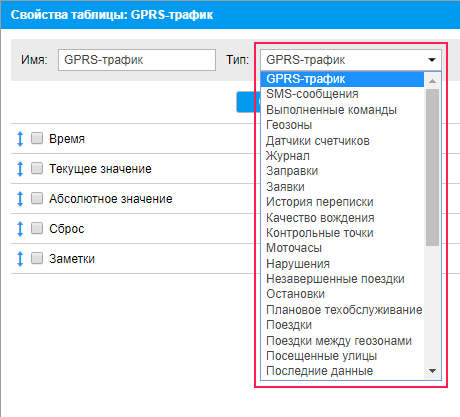Далее в разделе подробно описываются таблицы, доступные для объектов и групп объектов.
В шаблон можно добавить любое количество таблиц, причем одну и ту же таблицу можно включить в отчет несколько раз с различной конфигурацией столбцов, настройками группировки данных и т. п.
Чтобы включить какую-либо из перечисленных таблиц в отчет, в шаблоне отчета нажмите на кнопку Добавить таблицу и выберите нужный тип из списка.
Для каждого типа таблицы предусмотрен свой набор столбцов, которые могут быть в нее включены. После того как тип таблицы выбран, перечень возможных столбцов отобразится ниже. Отметьте флажками те, которые Вы бы хотели видеть в отчете. Чтобы выбрать одновременно все столбцы, нажмите кнопку Ctrl на клавиатуре и щелкните по любому пункту. Чтобы снять выделение, повторите то же самое действие. Эти комбинации работают и для дополнительных параметров отчетов, где нужно выбирать геозоны, события и т.п.
Заголовкам столбцов могут быть присвоены другие названия. Для этого щелкните по заголовку и отредактируйте текст. Точно так же можно изменить и название самой таблицы вверху (поле Имя). Чтобы восстановить названия столбцов по умолчанию, нажмите на кнопку По умолчанию (если она серая, значит, текущее название и есть установленное по умолчанию).
Кроме того, можно поменять порядок расположения столбцов. Для этого потяните знак двойной стрелки вверх/вниз.
Некоторые альтернативные виды отчетов доступны в качестве приложений:
Dashboard — представление ключевых показателей эффективности автопарка в графическом виде;
Eco Driving — оценка качества вождения водителей;
Tacho View — отчеты о работе водителей, включая нарушения режима работы;
Sensolator — графическое представление и контроль значений датчиков объектов с возможностью выполнения отчетов по объектам и их группам.